初体验-API调试
在API调试中,获取流量是第一步也是最基本的操作,这里讲解下如何使用Reqable获取流量,通俗地讲就是抓包。
开启调试
首先,需要启用Reqable的调试功能,点击最右上角的启动按钮进入调试状态。在调试状态下,任何HTTP请求经过Reqable的MITM代理服务器都会显示到界面上。
为了保证流量经过Reqable的MITM代理服务器并信任Reqable的CA根证书,请检查下面两项:
- 系统代理状态
如果系统代理已经设置,网络图标是绿色;如果系统代理未设置,网络图标是黄色,点击网络图标可以自动设置系统代理。
- CA根证书状态
如果CA根证书安装成功,盾牌图标是绿色;如果CA根证书未安装成功,网络图标是黄色,点击盾牌图标可以进入CA根证书安装界面,详细步骤请阅读安装证书。
一切就绪后,我们可以看到如下的界面:
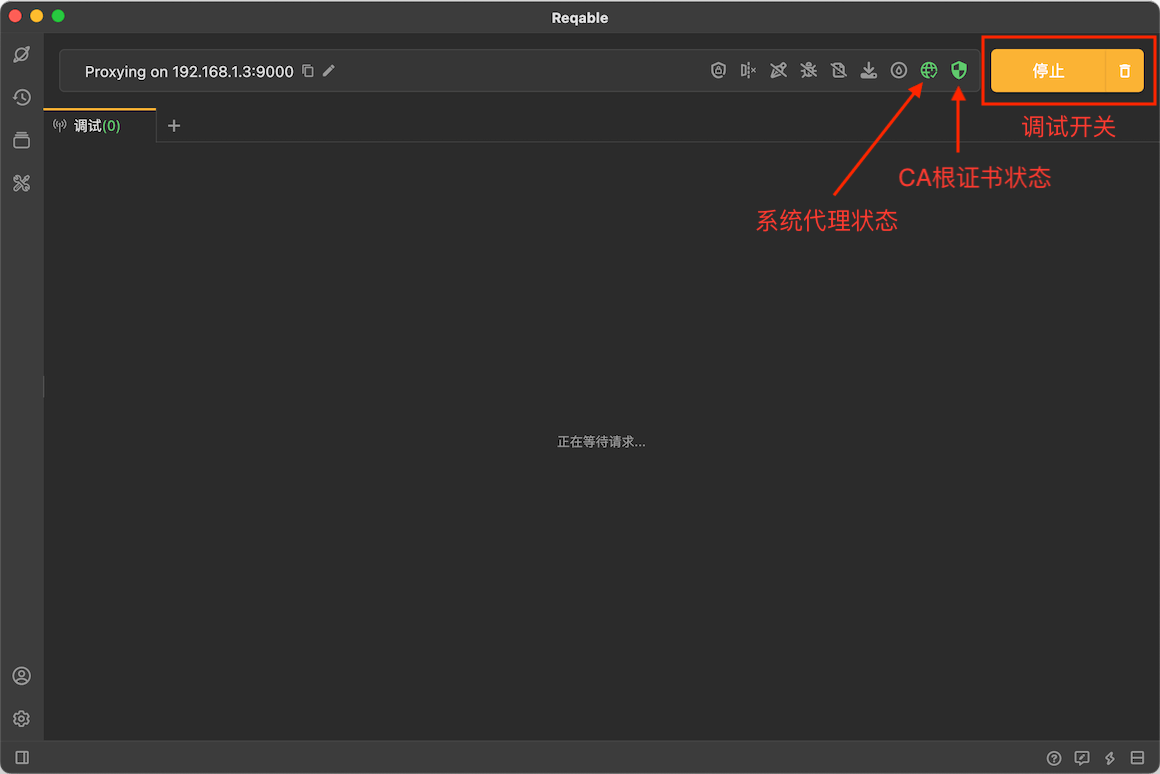
警告
如果是调试手机等远程设备,请检查下面的checklist:
- 手机与电脑都连接到同一个局域网。
- 手机Wi-Fi代理已设置Reqable的IP地址和端口号(见Reqable窗口顶部),或者使用SocksDroid进行转发。
- 手机上已正确安装CA证书。
- 电脑网络防火墙已开放Reqable的端口地址。
浏览器测试
打开浏览器,输入地址 https://reqable.com 并回车,这里演示使用的是Chrome浏览器。回到Reqable,调试列表中已经捕获到了该网站的全部请求数据。
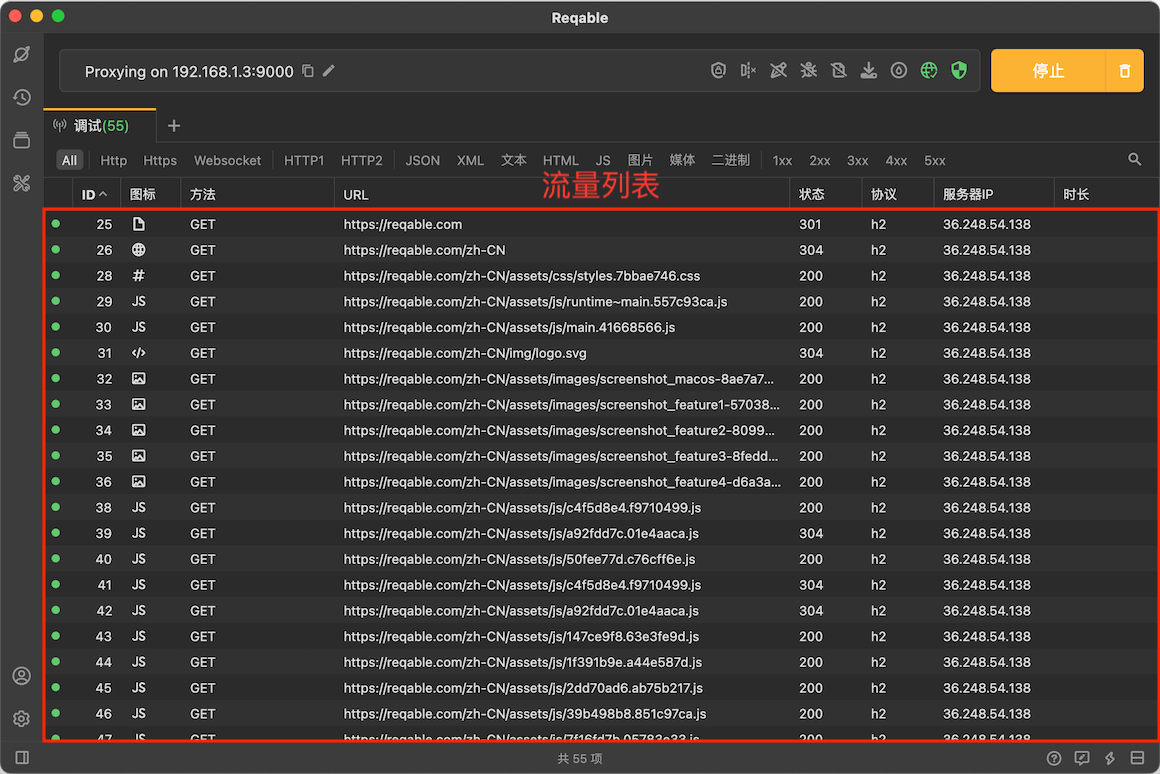
我们可以选择一个图片请求,双击打开详情面板,能够看到该请求的详细信息。注意,再次双击该请求,可以关闭详情面板。
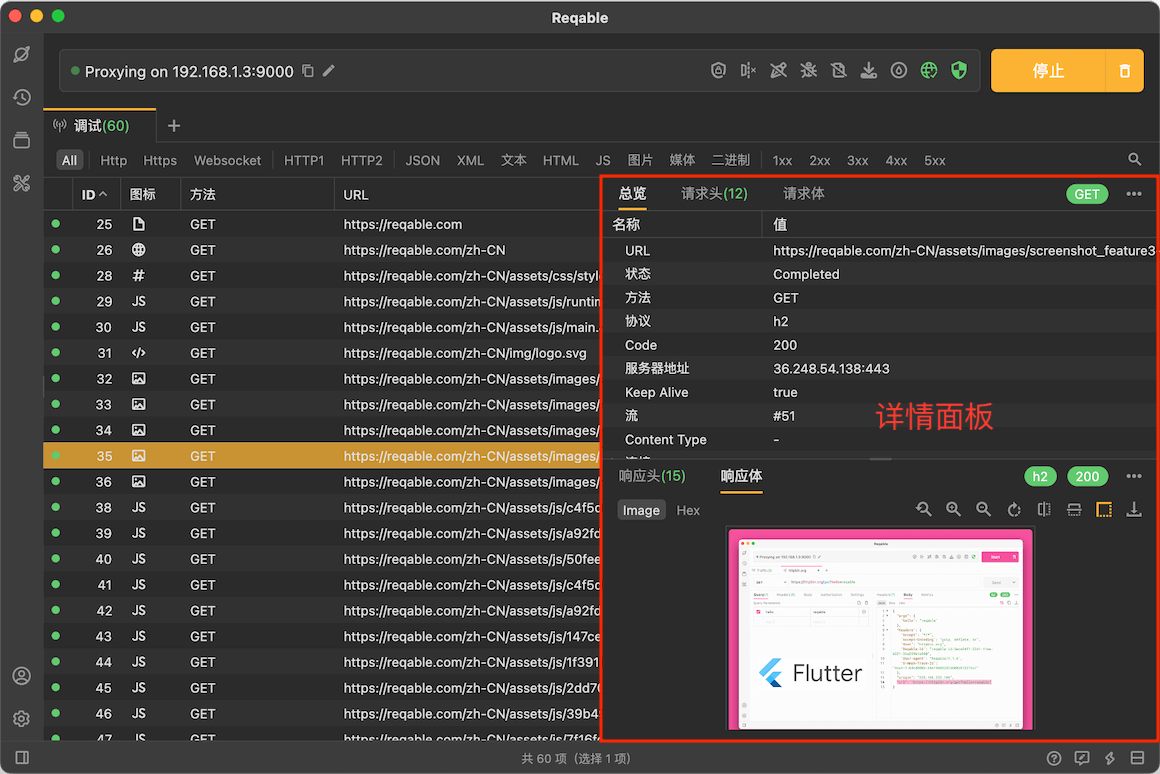
点击侧边栏的工作台图标,打开调试列表的工作面板。然后展开reqable.com此域名的结构树,可以查看该域名下所有请求的目录结构,点击选择可以查看该请求的详情。
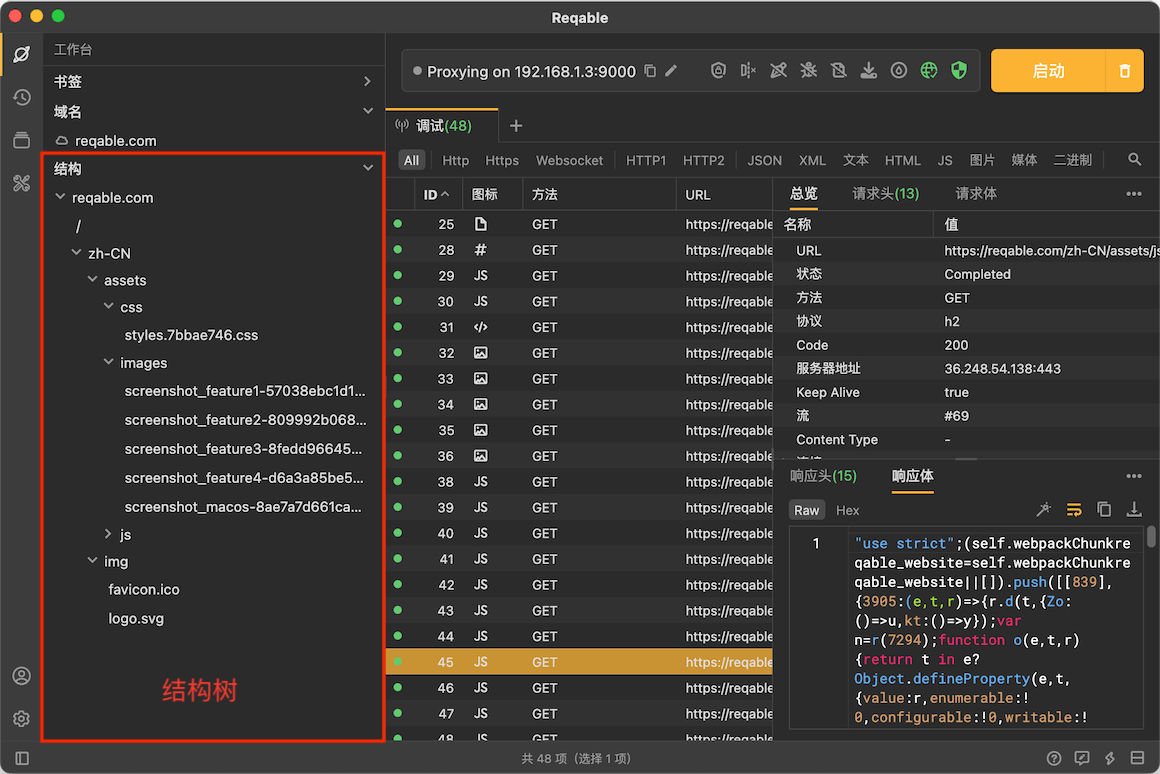
信息
点击最右上角垃圾篓图标(快捷键 Control + Shift + R )可以清空列表。
这里,我们已经完成了获取流量最基本的操作了。